✅Elasticsearch 8.10安装教程(新人必看)
在 macOS 上使用 Homebrew 安装 Elasticsearch 时,可能会遇到 No available formula with the name “elasticsearch” 的错误。这是因为从 Elasticsearch 8.x 开始,官方不再通过 Homebrew 提供安装包。
1. 安装 ES
步骤 1:下载 Elasticsearch
访问 Elasticsearch 官方下载页面,选择 8.10.0 版本并下载(请不要下载其他版本,免得出现版本冲突,大家不要在版本上浪费时间)。

如果是 Windows 操作系统就下载第一个,如果是 Apple 芯片的 macOS 就下载第三个,如果是英特尔芯片的话,就下载第二个,二哥本机是 Apple 芯片的 macOS,所以下载的是第三个。
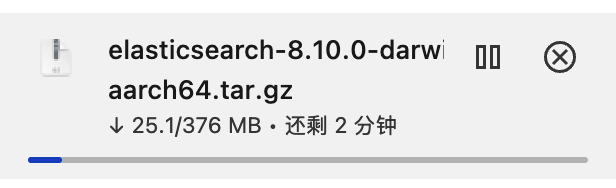
也可以通过 curl 下载 8.10.0 版本:curl -O https://artifacts.elastic.co/downloads/elasticsearch/elasticsearch-8.10.0-darwin-x86_64.tar.gz 复制代码
步骤 2:解压文件
直接用解压文件解压就行了。

也可以通过 tar 命令。tar -xzf elasticsearch-8.10.0-darwin-x86_64.tar.gz cd elasticsearch-8.10.0 复制代码
步骤 3:启动 Elasticsearch
可以直接进入到 bin 目录,然后执行 ./elasticsearch 启动 ES。
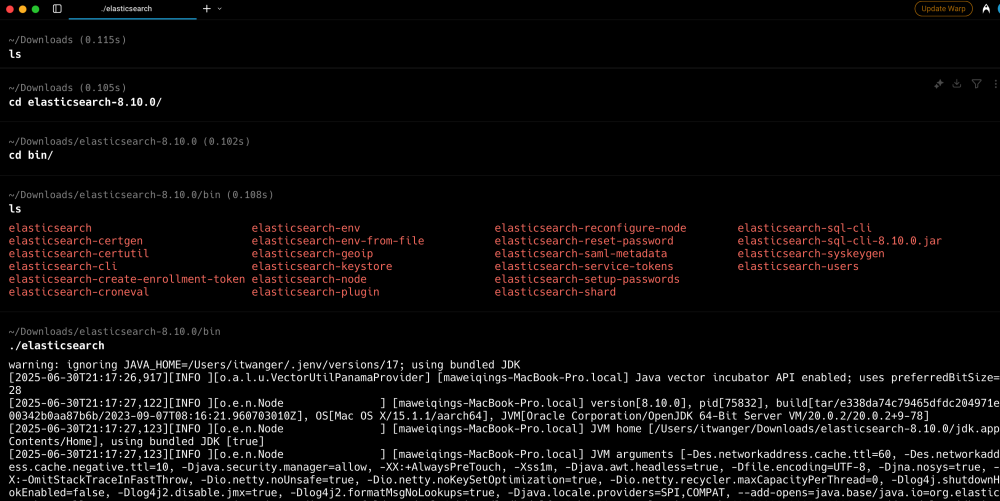
默认情况下,ES 默认是自动配置堆大小的,也就是没有设置固定的内存限制,所以 ES 会根据系统可用内存自动分配,我本机有时候能飙到 30 多个 G 的内存。如果你本机没有这么大的内存空间,你可以通过下面的命令运行:ES_JAVA_OPTS="-Xms5g -Xmx5g" ./bin/elasticsearch 复制代码
-Xms 设置初始堆大小,-Xmx 设置最大堆大小,建议将 -Xms 和 -Xmx 设置为相同值,避免堆动态调整的开销。
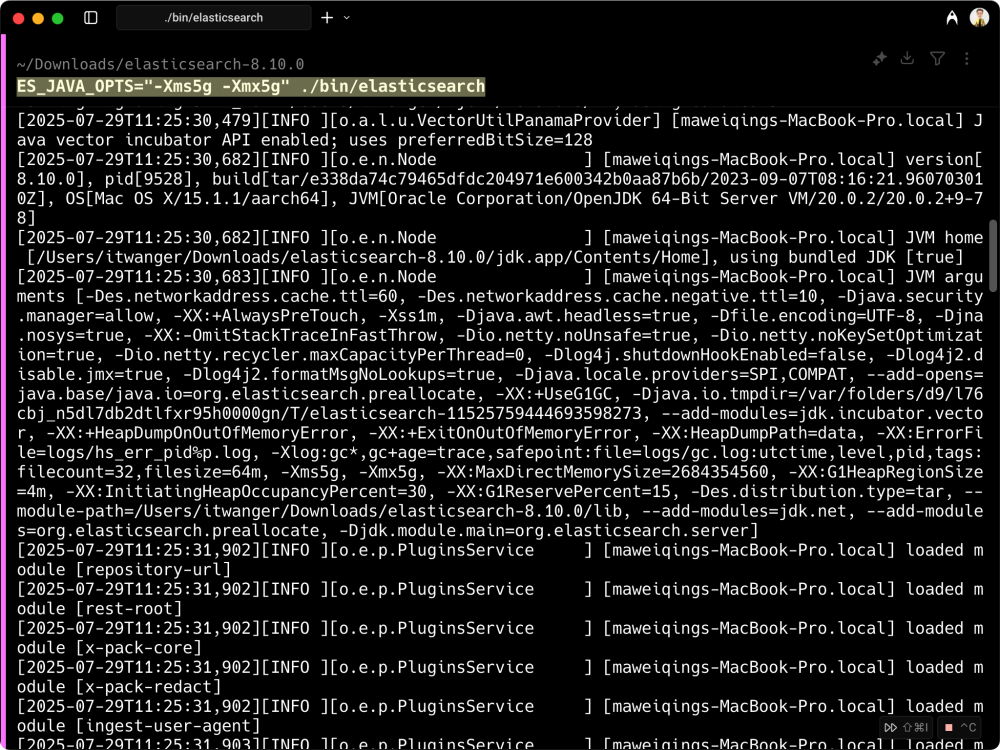
ES 8.10.0 需要 JDK 17 的版本,大家在跑 ES 的时候尽量先配置 JDK17。
可以通过这个连接对比:https://www.elastic.co/cn/support/matrix#matrix_jvm
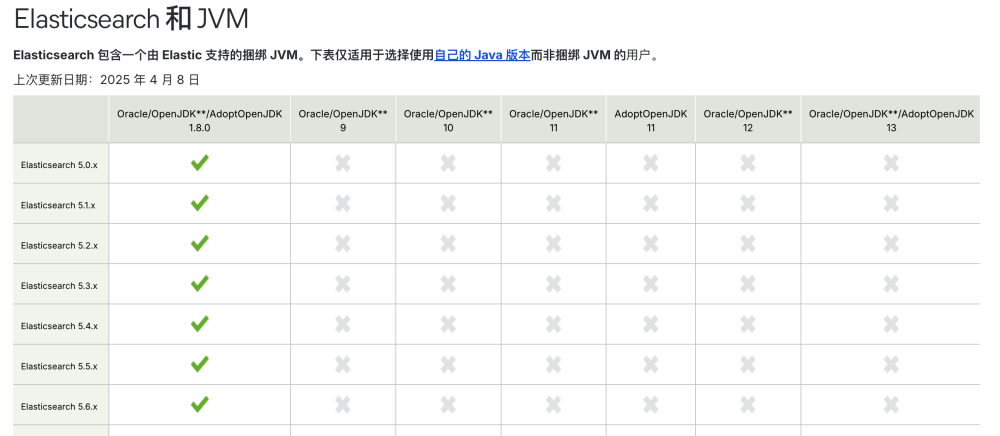
也可以直接在上一级目录执行下面的命令启动。./bin/elasticsearch 复制代码
默认情况下,Elasticsearch 会在前台运行,并监听 9200端口。但由于 ES 从 8.x 版本开始,启用了安全功能,所以会有这样一段输出,注意保存一下。
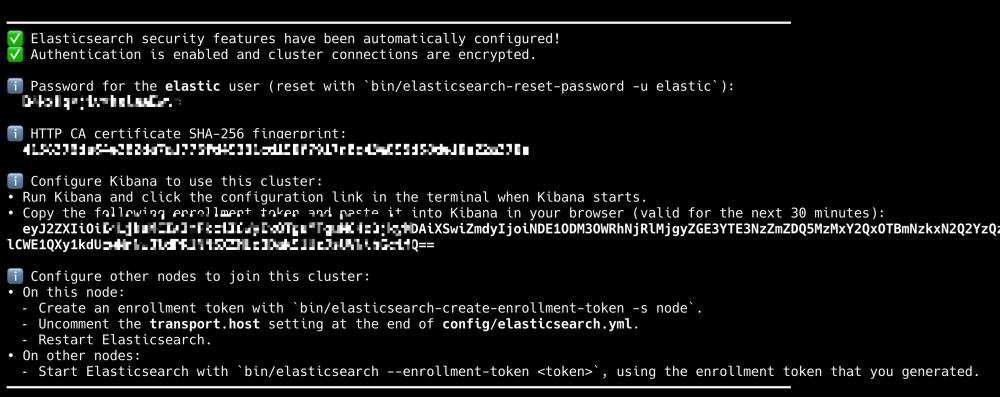
如果 ES 没有按照要求加载对应的 JDK 版本,我们可以这样执行:ES_JAVA_HOME=$JAVA_HOME ./bin/elasticsearch -d 复制代码
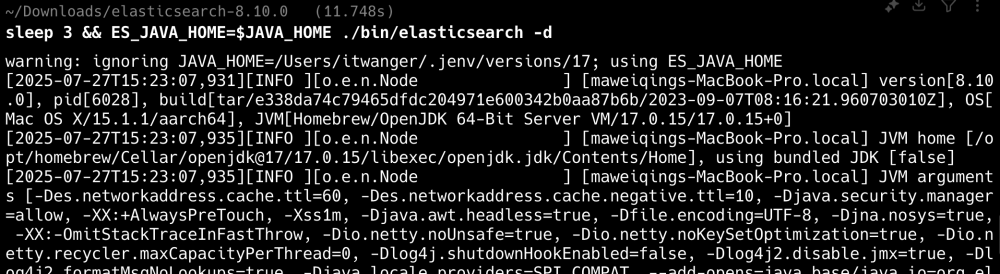
Linux 服务器后台运行
如果你希望 Elasticsearch 在后台运行,可以使用 nohup:nohup ./bin/elasticsearch > elasticsearch.log 2>&1 复制代码
2. ES安全功能解除方法
ES 的安全功能包括:
- HTTPS :所有通信默认使用 HTTPS。
- 身份验证 :需要用户名和密码才能访问 Elasticsearch。
- 证书生成 :安装时会自动生成 TLS/SSL 证书。
Elasticsearch 启动时默认启用了 HTTPS(加密通信),如果尝试通过 HTTP(明文通信)访问 Elasticsearch,会导致了以下错误:received plaintext http traffic on an https channel, closing connection 复制代码
这表明你的客户端(如 curl 或浏览器)发送的是 HTTP 请求,而 Elasticsearch 配置为仅接受 HTTPS 请求
方法 1:使用 HTTPS 访问 Elasticsearch
默认情况下,Elasticsearch 会在安装目录下生成一个自签名证书,并启用 HTTPS。你可以通过以下步骤使用 HTTPS 访问 Elasticsearch。
步骤 1:找到生成的证书
在安装 Elasticsearch 时,系统会提示你保存以下信息:
①、CA 证书路径:通常位于 elasticsearch-8.10.0/config/certs/http_ca.crt。
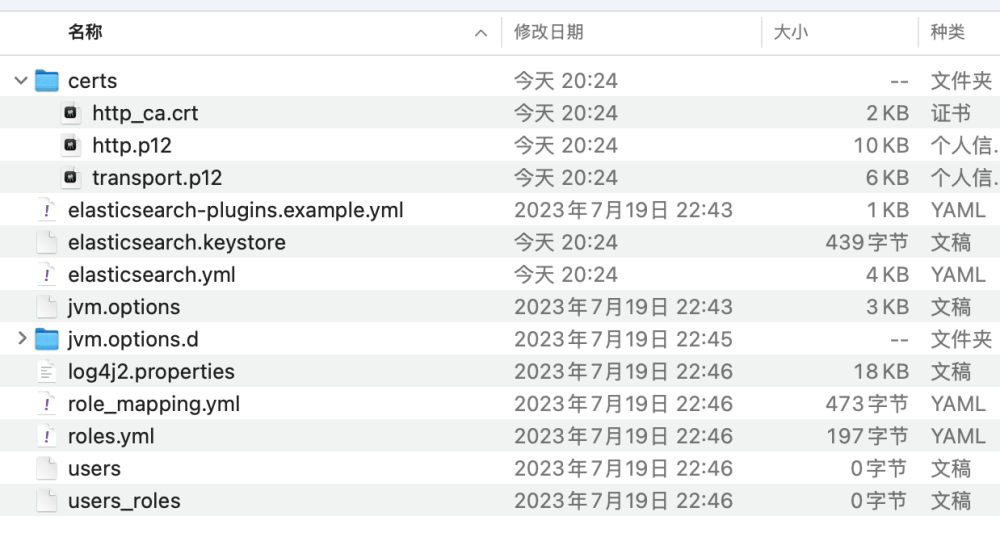
②、 用户名和密码:默认用户是 elastic,密码会在启动时生成。

如果忘记了密码,可以通过以下命令重置:./bin/elasticsearch-reset-password -u elastic 复制代码
步骤 2:使用 HTTPS 访问
回到解压目录(注意不是 bin 目录),运行以下命令,指定 CA 证书并使用 HTTPS 协议:curl --cacert config/certs/http_ca.crt -X GET "https://localhost:9200" -u elastic 复制代码
系统会提示输入密码,输入 elastic 用户的密码后即可访问。
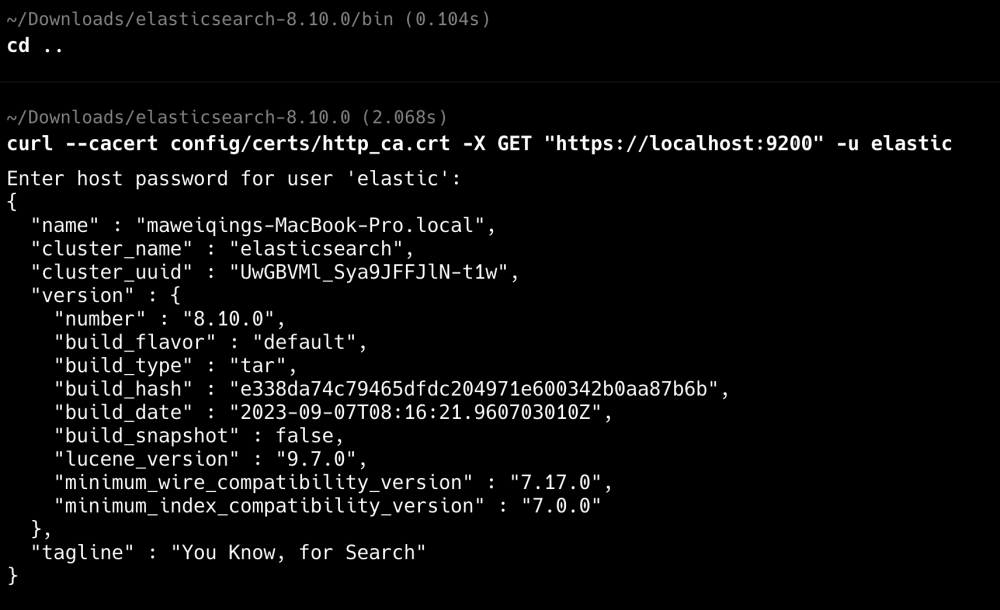
注意⚠️,要记得把 ES 的密码配置到你本地代码的 application.yml 文件,和前面 ES 生成的密码是匹配的。
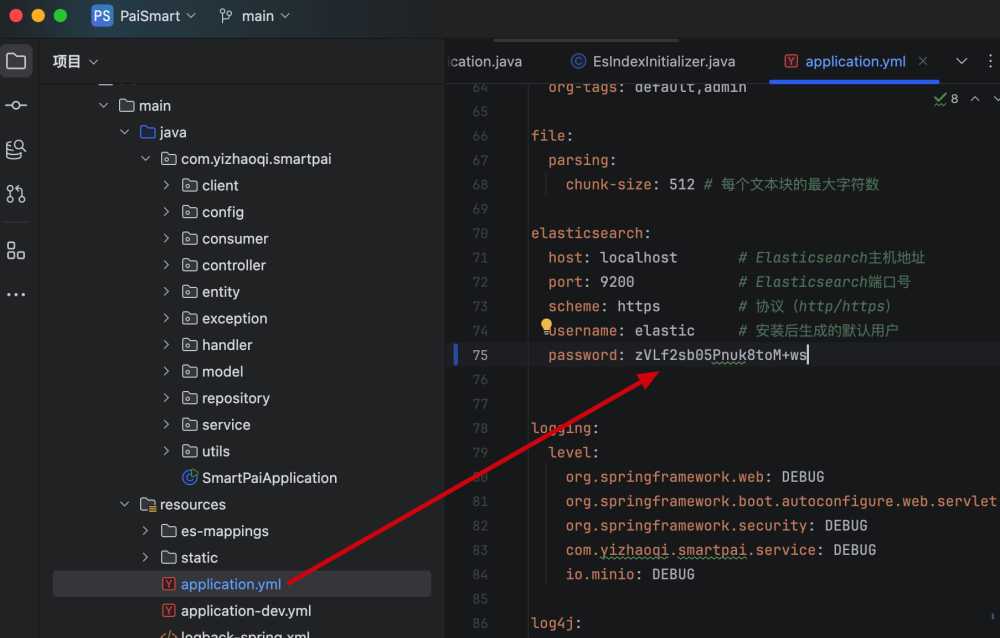
~~方法 2:禁用 HTTPS 和安全功能(仅限本地测试环境)~~
如果只是在本地开发环境中使用 Elasticsearch,也可以禁用 HTTPS 和身份验证。
步骤 1:修改配置文件
编辑 config/elasticsearch.yml 文件,把这两个配置项修改为 false。
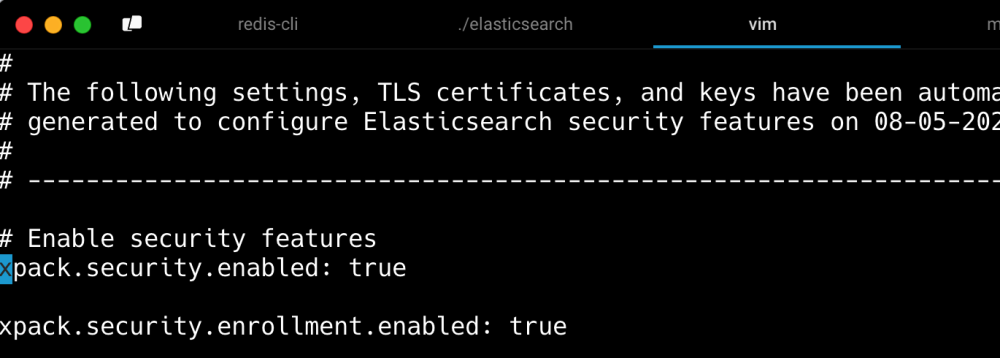
修改对应的内容为:xpack.security.enabled: false xpack.security.http.ssl.enabled: false 复制代码
步骤 2:重启 Elasticsearch
重新启动 Elasticsearch:./bin/elasticsearch 复制代码
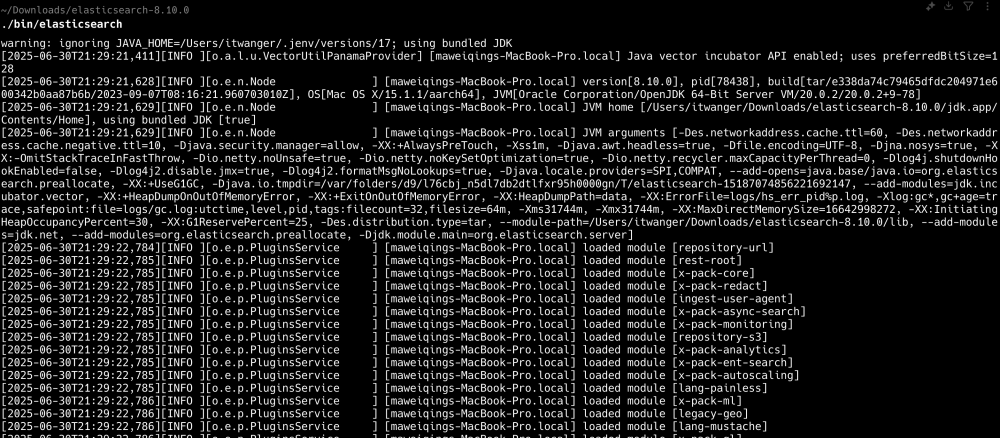
步骤 3:使用 HTTP 访问
现在可以通过 HTTP 协议访问 Elasticsearch:curl -X GET "http://localhost:9200" 复制代码
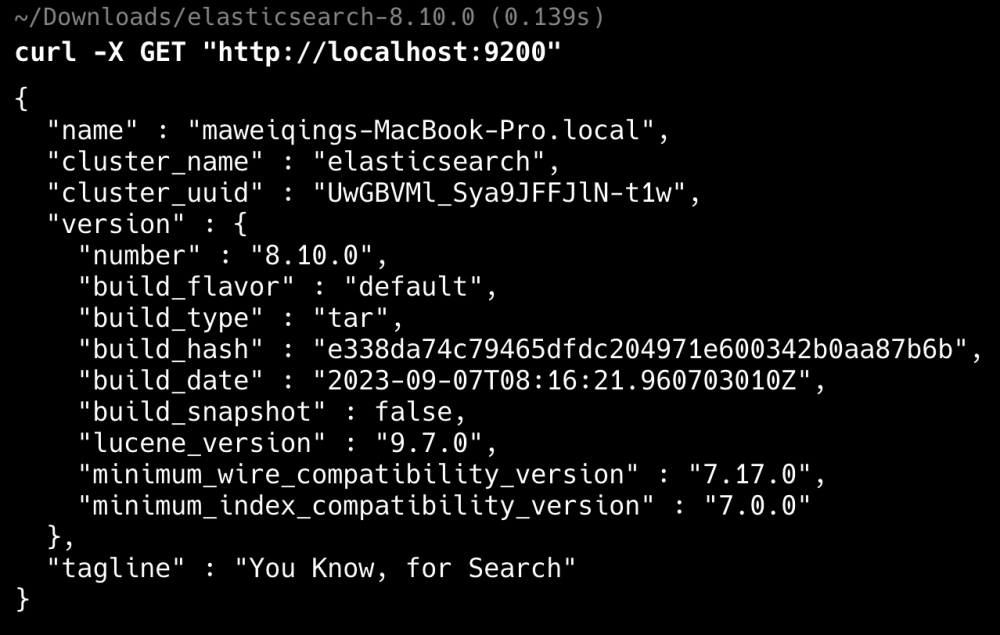
注意事项
- 禁用安全功能仅适用于开发环境,生产环境中不建议这样做。
- 如果你在 Docker 中运行 Elasticsearch,请确保将 xpack.security.enabled 设置为 false。
这时候,还要确保 application.yml 中的 ES 用的是 HTTP 请求。
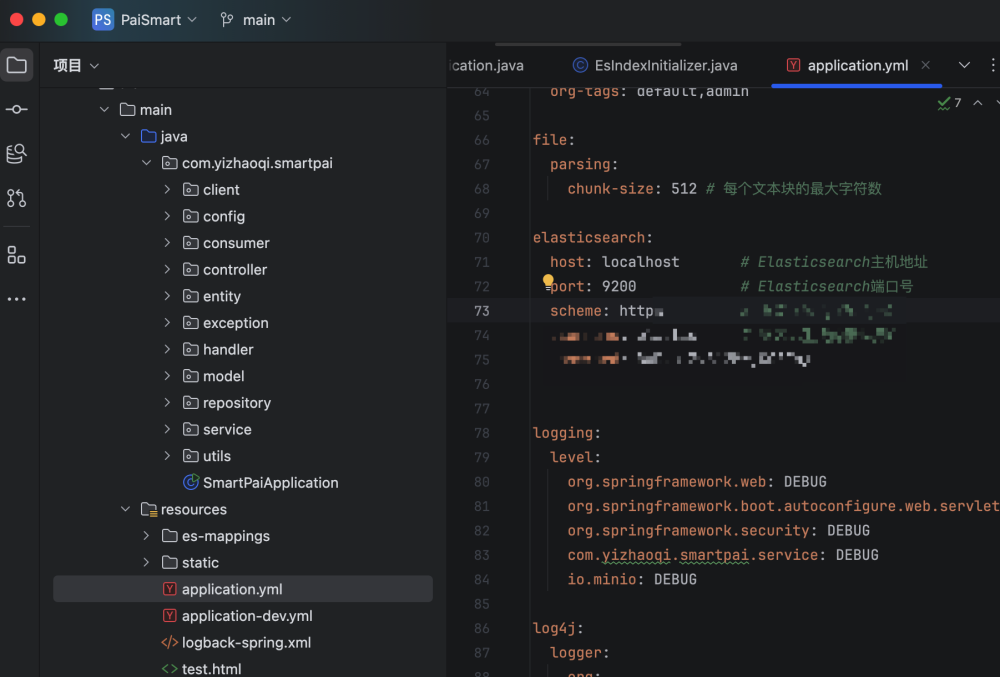
否则会在启动后端的时候报错 初始化索引失败。
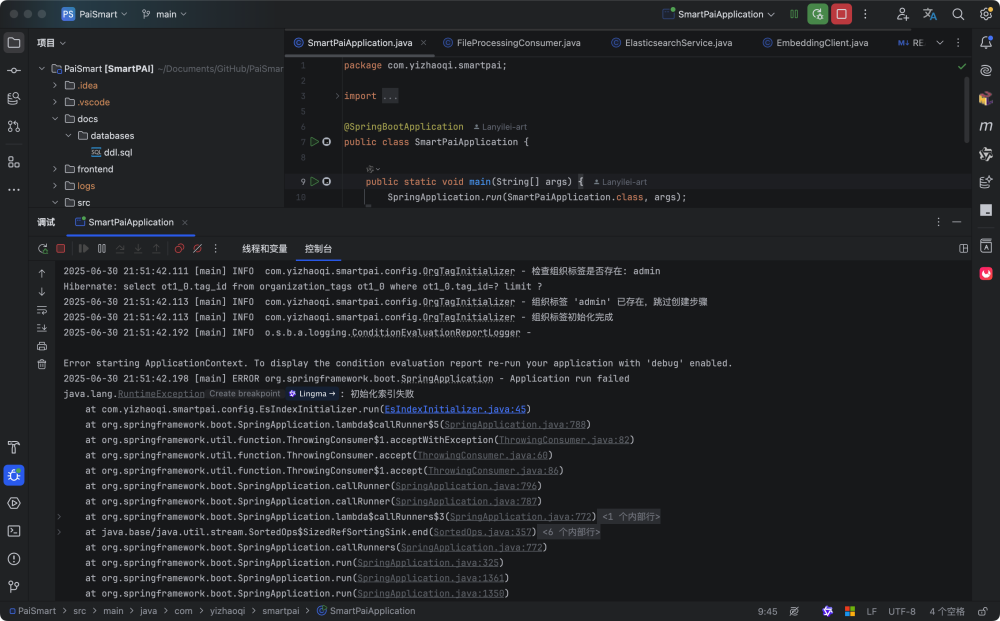
ES 安装 IK 分词器插件
IK 分词器是阿里开源的一个中文分词工具,主要用于全文检索和文本分析。据说最初是由林良益开发的,是 Lucene 和 Elasticsearch 中最常用的中文分词插件之一:https://github.com/infinilabs/analysis-ik
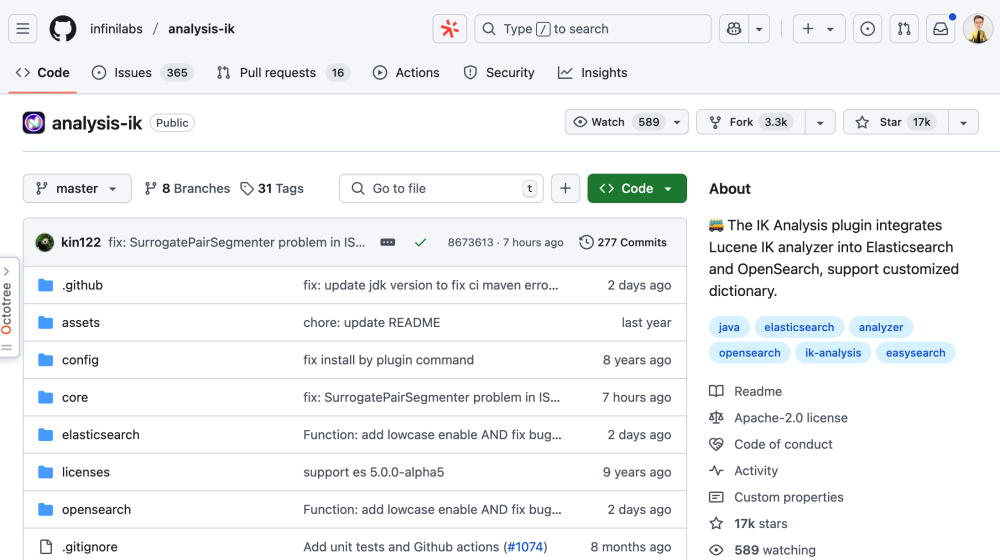
我去搜了一下,居然早在 2012 年就有了,当时还在 ITEYE 上有一篇博文介绍,这头像一看就是远古时期的程序员大佬。
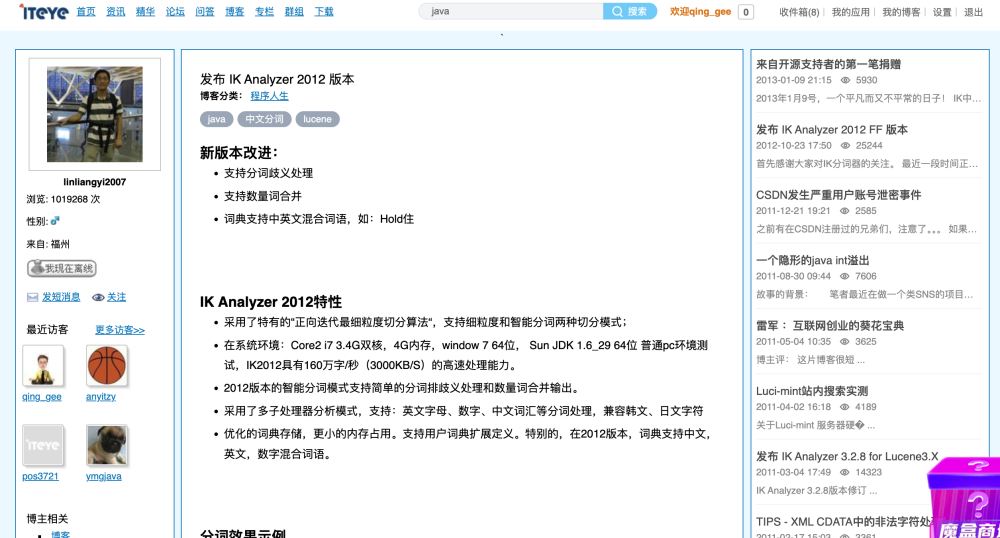
死去的记忆又开始攻击我了,哈哈哈,我 2015 年之前也活越过这里。
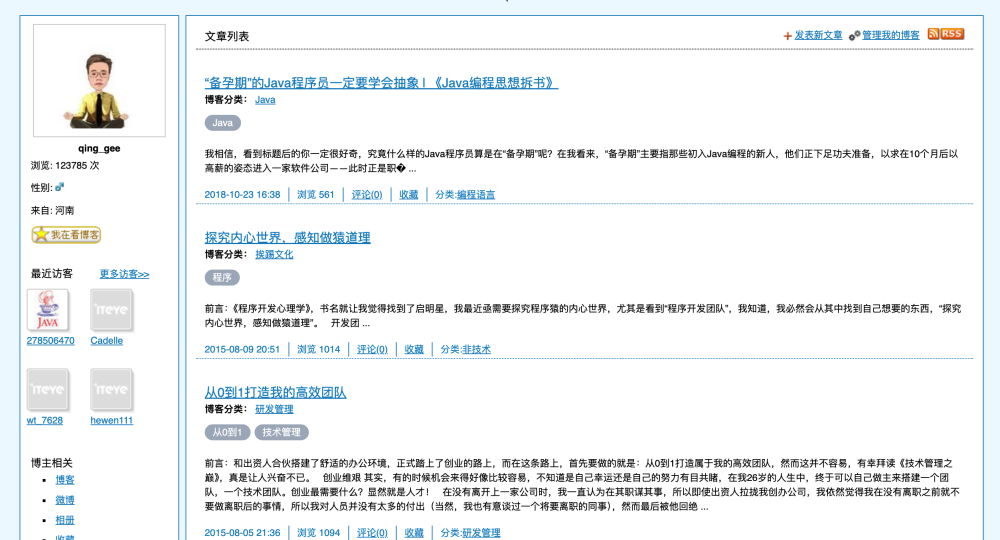
传统的分词工具往往难以准确处理中文的歧义和复杂语境,而IK分词器可以:识别中文词组、处理专有名词、智能切分复杂句子。
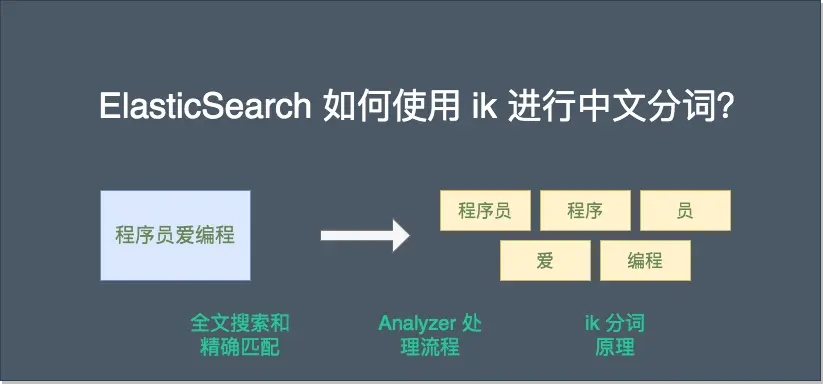
历小冰:IK 分词器
为什么要安装 IK 分词器呢?
Elasticsearch 默认的分词器(如 standard analyzer)针对英文等西方语言设计,对中文文本处理效果极其有限。这主要是因为英文单词之间有空格,而中文是连续书写的,没有自然分词的边界,标准的分词器会逐字切分,导致语义完全丢失。
比如说 程序员爱编程,默认的分词器会分割为 程 | 序 | 员 | 爱 | 编 | 程,IK 分词器能够切分为 程序员|爱|编程。
IK分词器提供了两种主要分词模式:ik_max_word,最细粒度的分词模式,会穷尽所有可能的分词组合,适合全文检索;ik_smart,智能分词模式,最少分词,尽可能保留语义完整的词组,适合精准匹配。
下载并安装插件
IK 分词插件的 GitHub 主页里有提供插件的安装方式。
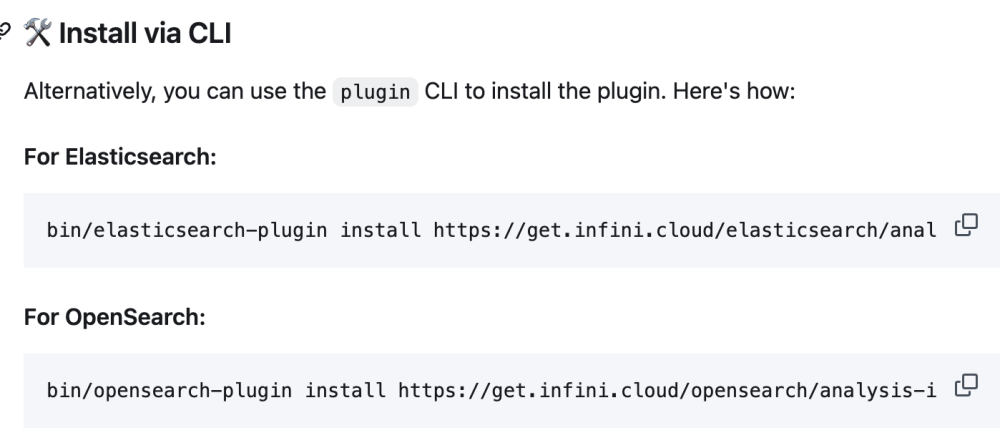
可以通过命令行直接安装,macOS 的执行命令如下所示:./bin/elasticsearch-plugin install https://get.infini.cloud/elasticsearch/analysis-ik/8.10.0.zip 复制代码
但很遗憾,我这里执行失败了。
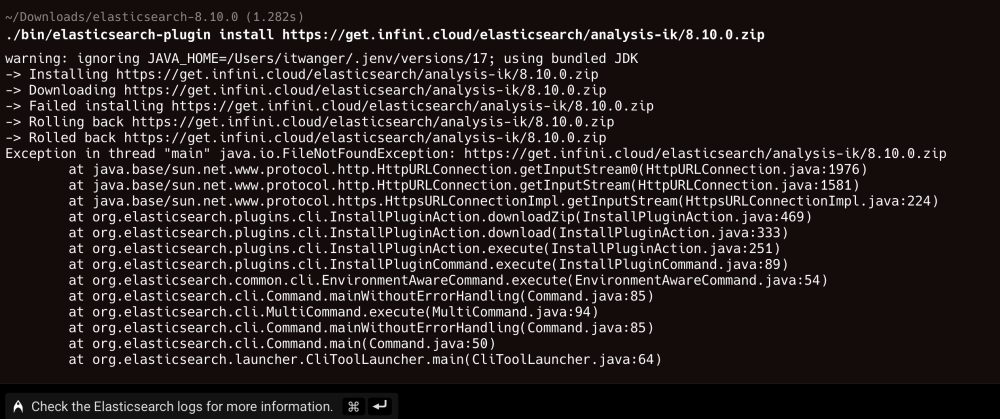
问了一嘴 Claude,说可以用 ./bin/elasticsearch-plugin install https://github.com/medcl/elasticsearch-analysis-ik/releases/download/v版本号/elasticsearch-analysis-ik-版本号.zip 这个,我没有尝试,大家可以试一下。
那我们就换一种安装方式,先通过这个连接找到匹配的 IK 分词插件连接:
http://cdn-us-west-release.infinilabs.com/analysis-ik/stable/
比如说 8.10 选这个:
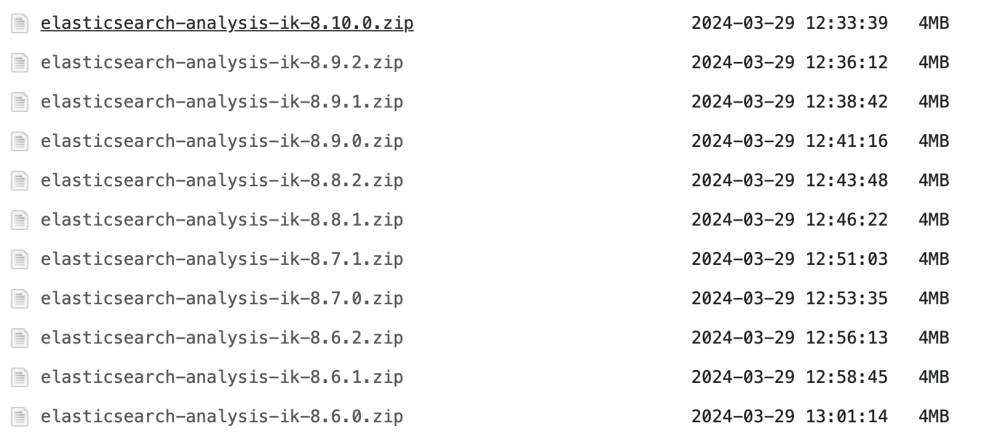
直接点击链接,下载到本地。再使用以下命令安装本地插件:./bin/elasticsearch-plugin install file:///Users/itwanger/Downloads/elasticsearch-analysis-ik-8.10.0.zip 复制代码
注意这里的 /Users/itwanger/Downloads/ 替换成你本地的地址,file:// 前缀要保留。
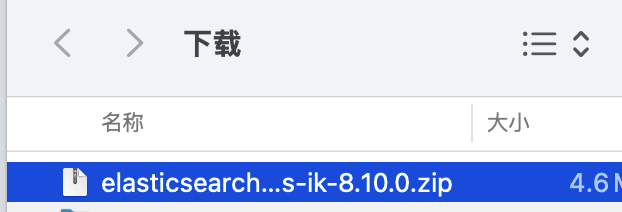
这次安装成功了,安装的过程中会提示 y/n,输入 y 就好了。
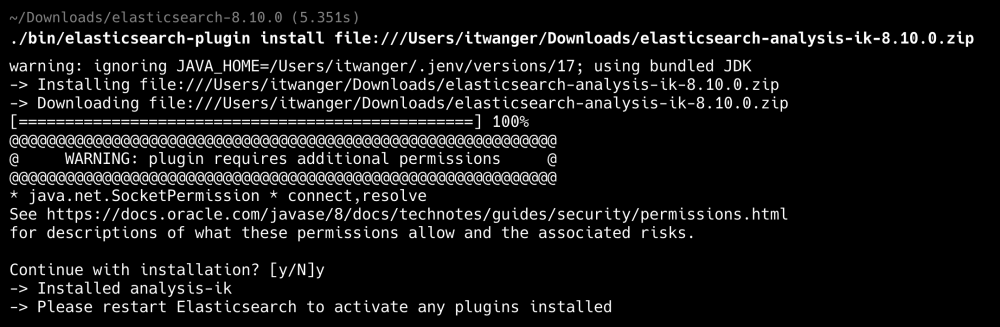
Windows 类似,只需要 ./bin 的 ./ 删掉就行了。
完成安装后,重启一下 ES。可以运行以下命令验证插件是否安装成功:curl -X GET "http://localhost:9200/_cat/plugins?v" 复制代码
输出应包含类似以下内容:

表示已经安装成功了。
为我们自己鼓个掌吧,不错不错😌